Giỏ hàng của bạn trống!
Cách tắt bàn phím Laptop dễ thực hiện nhất 2024
2024-03-31 16:57:54
Khi sử dụng Laptop, sẽ có đôi khi bạn muốn tắt bàn phím được trang bị sẵn trên Laptop nhưng lại không biết phương pháp. Cùng tìm hiểu ngay cách tắt bàn phím Laptop dê thực hiện nhất 2024 qua bài viết dưới đây nhé
Các trường hợp cần tắt bàn phím Laptop
Tắt bàn phím Laptop có nghĩa là bạn sẽ vô hiệu hóa và không thể sử dụng hệ thống bàn phím được trang bị sẵn trên Laptop. Mặc dù Laptop đều được trang bị sẵn bàn phím, nhưng nhiều người đặc biệt là Game thủ vẫn có thói quen kết nối và sử dụng những chiếc bàn phím rời.

Sử dụng bàn phím rời mang lại cho người dùng sự thoải mái, cảm giác gõ tốt hơn và cũng quen tay hơn với nhiều người. Khi sử dụng bàn phím rời cần tắt bàn phím Laptop để tránh những trường hợp thao tác nhầm. Ngoài lý do sở thích, tắt bàn phím laptop và sử dụng bàn phím rời cũng là giải pháp tốt trong trường hợp bàn phím Laptop của bạn đang gặp trục trặc như kẹt phím, liệt phím,...và không thể gõ phím như bình thường.
Cách tắt bàn phím Laptop dễ thực hiện nhất
Cách 1: Sử dụng phím tắt trên Laptop
Hiểu được nhu cầu tắt bàn phím Laptop của người dùng, nhiều nhà sản xuất Laptop đã trang bị phím nóng cho phép tắt bàn phím Laptop nhanh chóng. Bên cạnh đó bạn có thể sử một số tổ hợp phím tắt sau:
- Windows + L : Tắt bàn phím Laptop
- Windows + Space / Shifft + Esc: Bật lại bàn phím đã bị vô hiệu.
Cách 2: Gỡ kết nối bàn phím qua Device Manager
Sử dụng phím tắt có thể giúp bạn bật/tắt nhanh chóng, nhưng nếu bạn không có nhu cầu sử dụng bàn phím Laptop trong thời gian dài thì hoàn toàn có thể gỡ hẳn chúng ra khỏi hệ thống thông qua Device Manager. Khi khởi động lại máy tính, hệ thống sẽ tự động kích hoạt phím trở lại.
Bước 1: Mở Device Manager bằng cách Windows + X -> chọn Device Manager hoặc tìm tại thanh tìm kiếm của Windows.
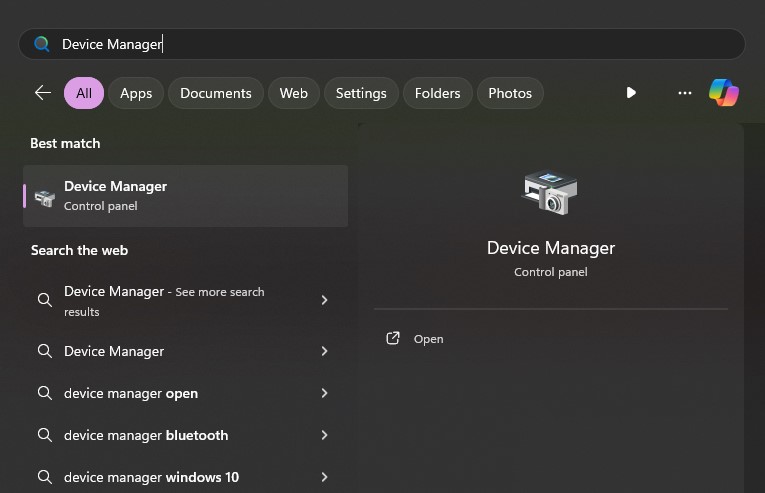
Bước 2: Tìm tới mục Keyboard
Bước 3: Chọn bàn phím của Laptop và chọn Uninstall Device
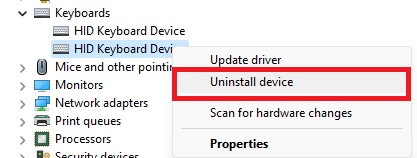
Bước 4: Tiếp tục chọn Uninstall để gỡ bỏ.
Không có bình luận nào cho bài viết.
